
Kaj vsebuje menijska vrstica v Macu?
Menijska vrstica je prikazana vzdolž zgornjega roba Macovega zaslona. Meniji in ikone v menijski vrstici omogočajo izbiro ukazov, izvajanje opravil ter preverjanje stanja.
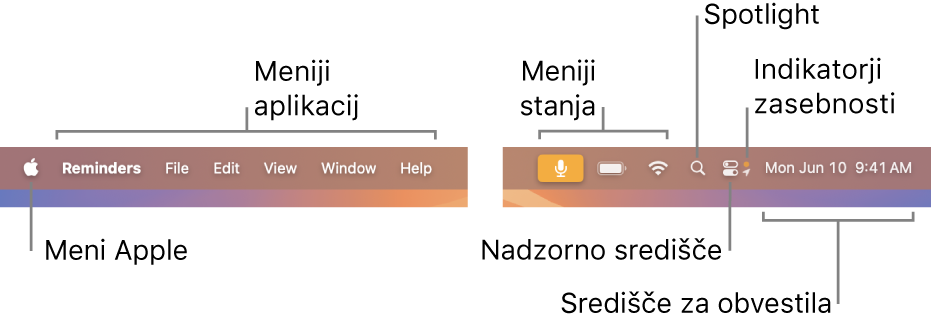
Nastavite lahko, da se menijska vrstica samodejno skrije in prikaže le takrat, ko kazalnik premaknete na vrh zaslona. Glejte Spreminjanje nastavitev Nadzornega središča.
Meni Apple
Meni Apple 
Meniji aplikacij
Meniji aplikacij so razvrščeni ob meniju Apple. Ime aplikacije, ki jo trenutno uporabljate, je poudarjeno s krepko pisavo, nato pa sledijo ostali meniji, ki imajo običajno standardna imena, na primer Datoteka, Urejanje, Oblikovanje ali Okno. Vsaka aplikacija vključuje tudi meni Pomoč za lažje iskanje informacij o uporabi aplikacije.
V vsakem meniju so ukazi, ki so običajno enaki v večini aplikacij. Tako je na primer v meniju Datoteka pogosto na voljo ukaz Odpri. Za informacije o simbolih, ki se uporabljajo za bližnjice na tipkovnici, prikazane v menijskih ukazih, glejte Kaj pomenijo simboli, prikazani v menijih?
Meniji stanja
Na desni strani menijske vrstice so elementi (včasih poimenovani tudi meniji stanja), ki so običajno prikazani kot ikone, s katerimi lahko preverite stanje vašega Maca (na primer napolnjenost baterije) ali prilagodite funkcije (na primer svetlost tipkovnice).
Za prikaz podrobnosti ali dodatnih možnosti kliknite ikono menija stanja. Kliknite na primer ![]() v menijski vrstici, če želite pregledati seznam razpoložljivih omrežij ali hitro vklopiti/izklopiti vmesnik Wi-Fi. Izberete lahko elemente, ki bodo prikazani v menijski vrstici.
v menijski vrstici, če želite pregledati seznam razpoložljivih omrežij ali hitro vklopiti/izklopiti vmesnik Wi-Fi. Izberete lahko elemente, ki bodo prikazani v menijski vrstici.
Če želite spremeniti vrstni red menijev stanja, pritisnite in pridržite tipko Command ter hkrati povlecite ikono na drugo mesto. Če želite meni stanja hitro odstraniti, pritisnite in pridržite tipko Command ter hkrati povlecite ikono iz menijske vrstice.
Spotlight
Če je v menijski vrstici prikazana ikona pomočnika Spotlight ![]() , jo lahko kliknete, kadar želite poiskati elemente v Macu in spletu. Glejte Iskanje s pomočnikom Spotlight.
, jo lahko kliknete, kadar želite poiskati elemente v Macu in spletu. Glejte Iskanje s pomočnikom Spotlight.
Nadzorno središče
Kliknite ![]() v menijski vrstici, da odprete Nadzorno središče, v katerem lahko dostopate do pogosto uporabljenih funkcij, kot so AirDrop, Upravitelj scene, Zrcaljenje zaslona, Fokus itd. Glejte Uporaba Nadzornega središča.
v menijski vrstici, da odprete Nadzorno središče, v katerem lahko dostopate do pogosto uporabljenih funkcij, kot so AirDrop, Upravitelj scene, Zrcaljenje zaslona, Fokus itd. Glejte Uporaba Nadzornega središča.
Desno od Nadzornega središča so prikazani indikatorji zasebnosti v obliki pike ali puščice. Oranžna pika ![]() ob ikoni Nadzornega središča
ob ikoni Nadzornega središča ![]() v menijski vrstici označuje, da je v uporabi Macov mikrofon, zelena pika
v menijski vrstici označuje, da je v uporabi Macov mikrofon, zelena pika ![]() označuje, da je v uporabi kamera, vijolična pika
označuje, da je v uporabi kamera, vijolična pika ![]() označuje, da poteka snemanje sistemskega zvoka, puščica
označuje, da poteka snemanje sistemskega zvoka, puščica ![]() pa označuje, da je v uporabi vaša lokacija. V danem trenutku je prikazana le ena pika indikatorja zasebnosti. Če na primer uporabljate mikrofon in kamero hkrati, je prikazana le zelena pika. Ko odprete Nadzorno središče, je lahko na vrhu okna prikazano polje, v katerem si lahko ogledate, katere aplikacije uporabljajo mikrofon, lokacijo, kamero ali sistemski zvok. Če to polje kliknete, se odpre okno Zasebnost, v katerem so lahko navedene dodatne informacije (macOS 13.3 ali novejša različica).
pa označuje, da je v uporabi vaša lokacija. V danem trenutku je prikazana le ena pika indikatorja zasebnosti. Če na primer uporabljate mikrofon in kamero hkrati, je prikazana le zelena pika. Ko odprete Nadzorno središče, je lahko na vrhu okna prikazano polje, v katerem si lahko ogledate, katere aplikacije uporabljajo mikrofon, lokacijo, kamero ali sistemski zvok. Če to polje kliknete, se odpre okno Zasebnost, v katerem so lahko navedene dodatne informacije (macOS 13.3 ali novejša različica).
Središče za obvestila
Kliknite datum in čas na desni strani menijske vrstice, da se odpre Središče za obvestila, v katerem si lahko ogledate gradnike in pregledate zgrešena obvestila. Glejte Uporaba Središča za obvestila.